Heim >Betrieb und Instandhaltung >Windows-Betrieb und -Wartung >So laden Sie Software aus dem App Store unter Win10 herunter
So laden Sie Software aus dem App Store unter Win10 herunter
- 王林Original
- 2020-01-14 15:45:2714133Durchsuche

1. Klicken Sie auf das Startmenü des Win10-Systems und dann auf den App Store
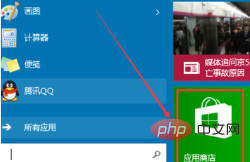
2 Geben Sie im Win10 App Store die Anwendungssoftware ein, nach der Sie suchen möchten, und klicken Sie dann auf Suchen
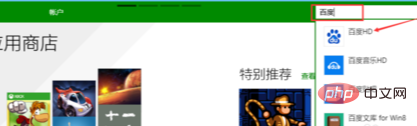
3. Klicken Sie auf die gesuchte Anwendung und dann auf Installieren
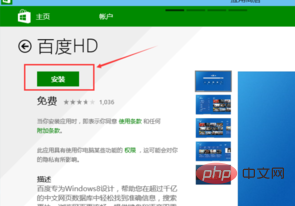
4 Nachdem Sie auf „Installieren“ geklickt haben, werden Sie vom System aufgefordert, zum Microsoft-Konto auf diesem Computer zu wechseln
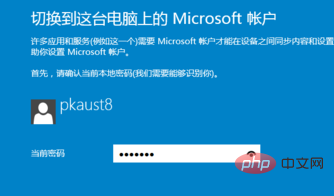
5. Nachdem Sie die E-Mail-Adresse eingegeben haben, müssen Sie sie bestätigen. Dies können Sie hier tun. Klicken Sie auf „Ich kann diesen Vorgang vorübergehend nicht ausführen“
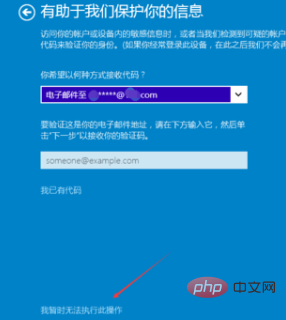
6. Klicken Sie auf „Wechseln“
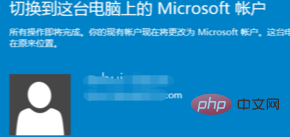
7 Nachdem der Kontowechsel erfolgreich war, beginnt das System mit der Installation der Anwendung
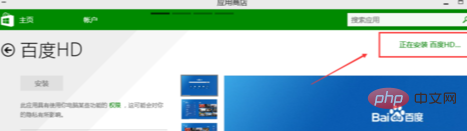
8 . Nach der Installation können Sie die installierte Anwendung im Win10-Startmenü sehen
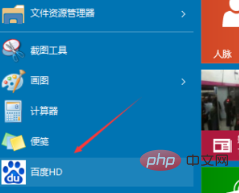
Empfohlene verwandte Artikel und Tutorials: Windows-Tutorial
Das obige ist der detaillierte Inhalt vonSo laden Sie Software aus dem App Store unter Win10 herunter. Für weitere Informationen folgen Sie bitte anderen verwandten Artikeln auf der PHP chinesischen Website!
In Verbindung stehende Artikel
Mehr sehen- In Win10 ist ein kritischer Fehler aufgetreten. Das Startmenü funktioniert nicht.
- BAD_SYSTEM_CONFIG_INFO erscheint auf dem blauen Startbildschirm von Win10
- Das Upgrade des Win10-Systems auf Version 1903 ist fehlgeschlagen
- Das schwarze Bildschirmlogo dreht sich beim Starten von Windows 10 ständig im Kreis

